
Utilizar várias bibliotecas na aplicação Música no Mac
Pode ter mais de uma biblioteca de música na aplicação Música. Por exemplo, pode ter uma biblioteca de música para férias que não aparece na aplicação Música durante o resto do ano. Em alternativa, pode manter alguma da sua música numa biblioteca num dispositivo de armazenamento externo.
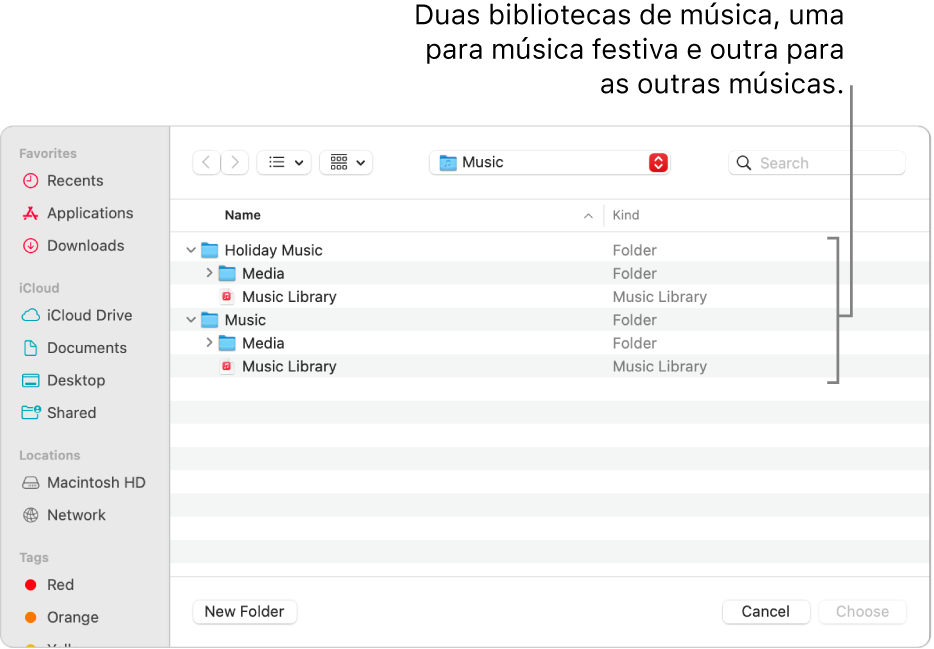
Abrir a aplicação Música para mim
Criar ou escolher uma biblioteca
Abra a aplicação Música
 no Mac.
no Mac.Selecione Música > Sair de Música.
Mantenha premida a tecla Opção enquanto reabre a aplicação Música.
Na janela que surge, proceda de uma das seguintes formas:
Criar uma nova biblioteca: clique em “Criar biblioteca”.
Selecionar uma biblioteca diferente: clique em “Selecionar biblioteca”.
Pode dar um nome qualquer à sua nova biblioteca (a pasta que contém o conteúdo da aplicação Música). Para melhores resultados, se criar bibliotecas de música adicionais, não lhes dê nomes de novas bibliotecas “Música” ou “Nova música”. Certifique-se de que cada biblioteca tem o seu próprio nome exclusivo, de modo a poder distingui-las.
Selecionar definições de biblioteca
Para cada uma das bibliotecas que criar, pode selecionar definições diferentes para a pasta Multimédia de Música, os tipos de conteúdo apresentados e o nome da biblioteca.
Abra a aplicação Música
 no Mac.
no Mac.Após selecionar uma biblioteca selecione Música > Definições. Consulte Alterar as definições de Ficheiros.